좁은 공간에서는 컴퓨터를 사용하는데 제약이 많이 발생한다.
컴퓨터 본체는 바닥 어딘가에 놓아도 되지만, 모니터를 설치하는 데 이런저런 고민이 많이 생기게 되는 편이다.
일반적으로는 모니터 받침대를 사용해서 공간을 조금 더 효율적으로 활용하곤 하지만, 더욱 공간활용을 잘 하기 위해서는 모니터거치대를 사용하는 것이 좋다.
책상 한쪽 구석에 지지대를 설치하고, 모니터암을 이용해서 지지대와 연결하여 공중에 띄워 버리는 식이다.
이렇게 모니터거치대를 사용하게 되면 좁은 공간에서 더욱 쉽게 모니터를 설치, 사용할 수 있다.
저렴한 모니터 거치대, 카멜마운트 FMA-2
모니터 거치대는 다양한 회사에서 출시하고 있다.
가격대 또한 다양한데, 비싼 제품은 거의 20만원에 육박할 정도로 가격대가 높은 편이다.
반면 카멜마운트 FMA-2는 5만원이 채 되지 않는 합리적인 가격에 모니터거치대를 이용할 수 있다.
FMA-2는 15인치~27인치 모니터를 지원하며 최대 8kg의 모니터까지 거치가 가능하다.
또한 틸트기능과 피벗기능, 그리고 좌우회전 기능을 모두 지원해 자유로운 각도조절이 가능한 제품이다.
75mm / 100mm VESA 마운트를 장착한 모니터라면 어느 모니터라도 이용이 가능하다.
모니터암, FMA-2 제품구성
FMA-2의 구성품은 위의 사진을 참고하면 된다.
전체적인 구성은 1) 책상과 연결시켜 주는 지지대, 2) 모니터의 VESA마운트에 연결하는 부분, 3) 모니터와 지지대를 연결하는 암, 그리고 4) 고정을 위한 각종 볼트 및 기타부품들로 되어 있다.
참고로 FMA-2는 모니터암이 두개가 연결되어 FMA-2이고, 모니터암이 하나만 달려있는 제품은 FMA-1이다.
가격은 약 1만원 정도 차이가 나는데, 암이 하나 더 있으면 원하는 각도로 조절이 더욱 편리하다는 장점이 있어 만원 정도 더 비싼 것이다.
모니터암이 한 개 들어 있으면 FMA-1, 두 개 들어 있으면 FMA-2로 이해하면 될 것 같다.
모니터 거치대의 회전반경
사용설명서에 모니터받침대의 회전반경이 나와 있어 사진을 첨부해 본다.
각각의 모니터암은 360도 회전이 가능하고, 모니터 상하 회전은 -45도~+90도까지 가능하다.
또한 위아래 회전도 360도로 가능해 가로모드→세로모드 변경을 원활하게 할 수 있다.
카멜마운트 FMA-2 설치하기
1. 책상과 연결을 위한 지지대 설치
모니터 거치대를 설치하기 위한 첫 번째 할 일은 책상의 한쪽 구석에 지지대를 연결해 주는 일이다.
지지대가 책상 상판 부분과 만나는 곳에는 고무 패드가 달려 있어 책상 상판이 상하는 것을 사전에 방지해 주도록 되어 있다.
책상의 한쪽 구석에 지지대 받침대를 끼워넣고 손잡이를 돌려주기만 하면 책상과 지지대가 단단하게 고정이 된다.
2. 모니터암 연결하기
원래 사용설명서에는 모니터암 하나를 먼저 지지대에 꼽아준 후에 또다른 모니터암을 연결해 주라고 되어 있다.
하지만 좁은 공간에서 모니터암을 연결할 때에 불편함이 있을 수 있기 때문에 모니터암 2개를 미리 연결해 주고 책상에 부착된 지지대 봉에 꼽아주었다.
3. 기존 모니터 스탠드 떼어버리고 VESA마운트 연결하기
모니터거치대를 연결해 주기 위해서 기존에 사용하던 스탠드형 모니터받침대는 떼어 버려야 한다.
드라이버를 이용해 나사 4개를 풀어주면 기존의 모니터받침대를 뗄 수 있어 크게 어렵지 않게 분리를 할 수 있다.
카멜마운트 FMA-2 모니터거치대는 부속품으로 다양한 종류의 나사를 제공한다.
다양한 두께, 그리고 다양한 길이의 나사가 기본적으로 제공되기 때문에 본인의 모니터에서 기존에 사용된 나사의 두께나 길이 등을 비교해서 적절한 나사를 사용하면 되는 것이다.
혹시 VESA 마운트 부분이 안쪽으로 움푹 들어가 있더라도 걱정할 필요는 없다.
움푹 들어가 있는 부분에 끼워 넣어 높이를 조절할 수 있는 부속품도 기본으로 제공되기 때문에 VESA마운트 규격만 맞다면 문제없이 모니터 거치대 설치가 가능하다.
4. 모니터 고정부위를 모니터암과 연결하기
모니터의 VESA마운트에 연결부위를 모두 체결했다면, 기존에 설치해 두었던 모니터암 위에 얹어주기만 하면 사실상의 설치는 모두 끝이 난다.
혹시 모르니 모니터암 끝부분에 있는 조절나사를 육각렌치로 조금 더 조여주기만 하면 설치는 끝이 난다.
다양한 각도로 조절이 가능한 모니터거치대, FMA-2
위에서 잠시 언급했지만 FMA-2는 모니터암이 2개가 달린 제품이다.
덕분에 모니터암이 1개만 있을 때보다 더욱 다양하게 모니터의 위치조절/각도조절이 가능하다.
각도조절 뿐만 아니라 높이 또한 원하는대로 조절할 수 있어 사용자가 원하는 높이/각도/위치에 맞게 사용할 수 있어 편리하다.
모니터거치대 설치 전/후
이 사진은 모니터거치대를 설치하기 전의 사진이다.
책상 상판이 약간 기울어져 있어 모니터를 평평한 책꽂이 부분에 올려놔야만 했다.
모니터를 너무 가깝게 놓고 봐도 좋지 않지만 이 상태에서 모니터를 사용할 때에는 모니터가 너무 멀리 있는 느낌이었다.
하지만 카멜마운트 FMA-2 모니터거치대를 설치한 후에는 조금 더 모니터를 앞쪽으로 당겨서 사용할 수 있게 되었다.
아이의 눈높이에 맞게, 사용하기 편안한 각도, 최적의 거리를 맞춰 사용할 수 있어서 매우 만족스러웠다.
세로모드 사용도 가능한 카멜마운트 모니터 거치대
일반 모니터받침대의 경우 말 그대로 모니터를 받쳐주기만 하고 모니터의 각도/높이조절 등이 어렵다.
하지만 FMA-2 모니터거치대를 사용하면 모니터를 좌/우로 손쉽게 돌릴 수 있어 세로모드 이용이 매우 자유롭다.
윈도우의 해상도 메뉴에 가서 화면 방향을 가로→세로로 바꿔 주기만 하면 화면이 세로로 바뀌고, 이후에 모니터를 살짝 돌려서 사용하면 아주 간단하게 세로모드를 사용할 수 있는 것이다.
세로모드는 웹 서핑을 할 때에도 편하고, 무엇보다도 워드 작업을 할 때 가로모드보다 훨씬 편리하다.
만약 모니터가 두 대라면 한대는 가로모드로 설정해 놓고, 다른 한대는 세로모드로 설정해 놓은 상태로 사용하면 더욱 효율적으로 모니터를 사용할 수도 있다.
공간활용과 편리함을 동시에, 카멜마운트 FMA-2 모니터 거치대
모니터 거치대를 사용하면서 기존에 있던 스탠드형 모니터받침대 자리가 텅~ 비어버렸다.
그만큼의 공간을 다른 용도로 활용할 수 있게 된 것이다.
높이/위치/각도 조절을 마음대로 하면서 공간활용까지 생각한다면 모니터거치대를 활용하는 것을 추천한다.
* 본 포스팅은 카멜인터내셔널로부터 제품을 무상으로 제공받아 작성되었습니다. *
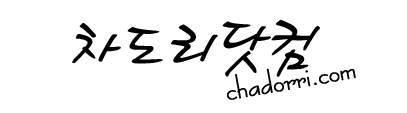





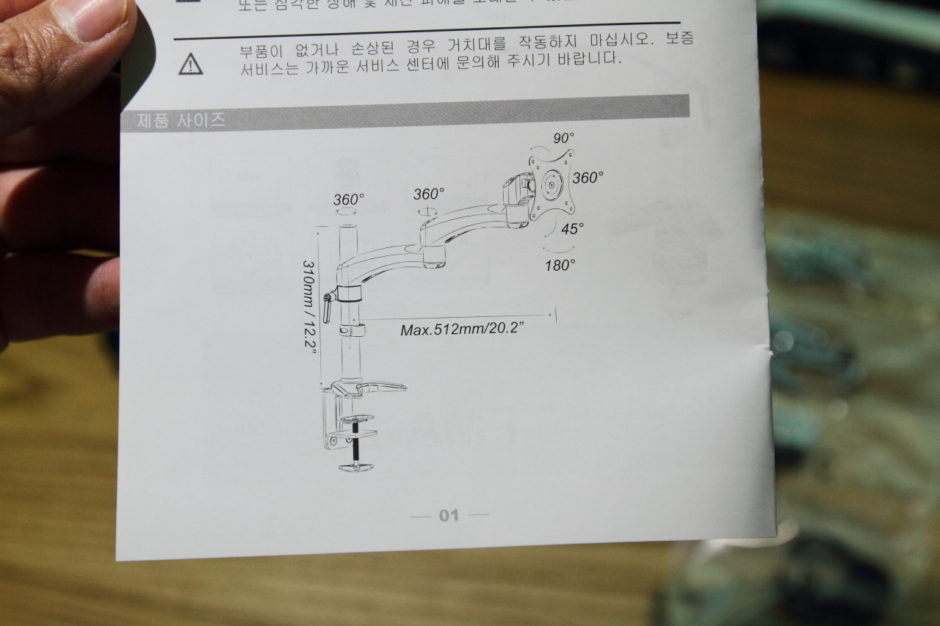
















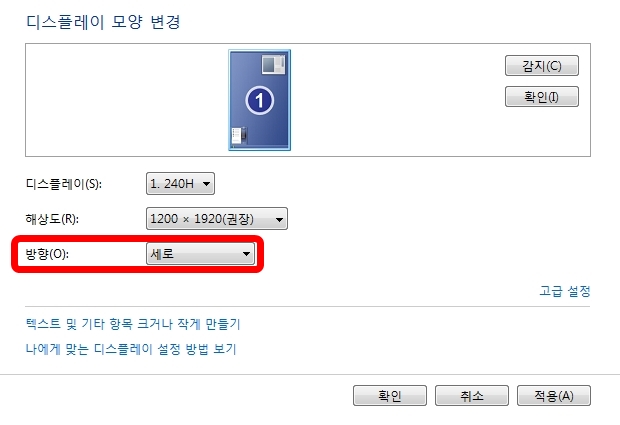




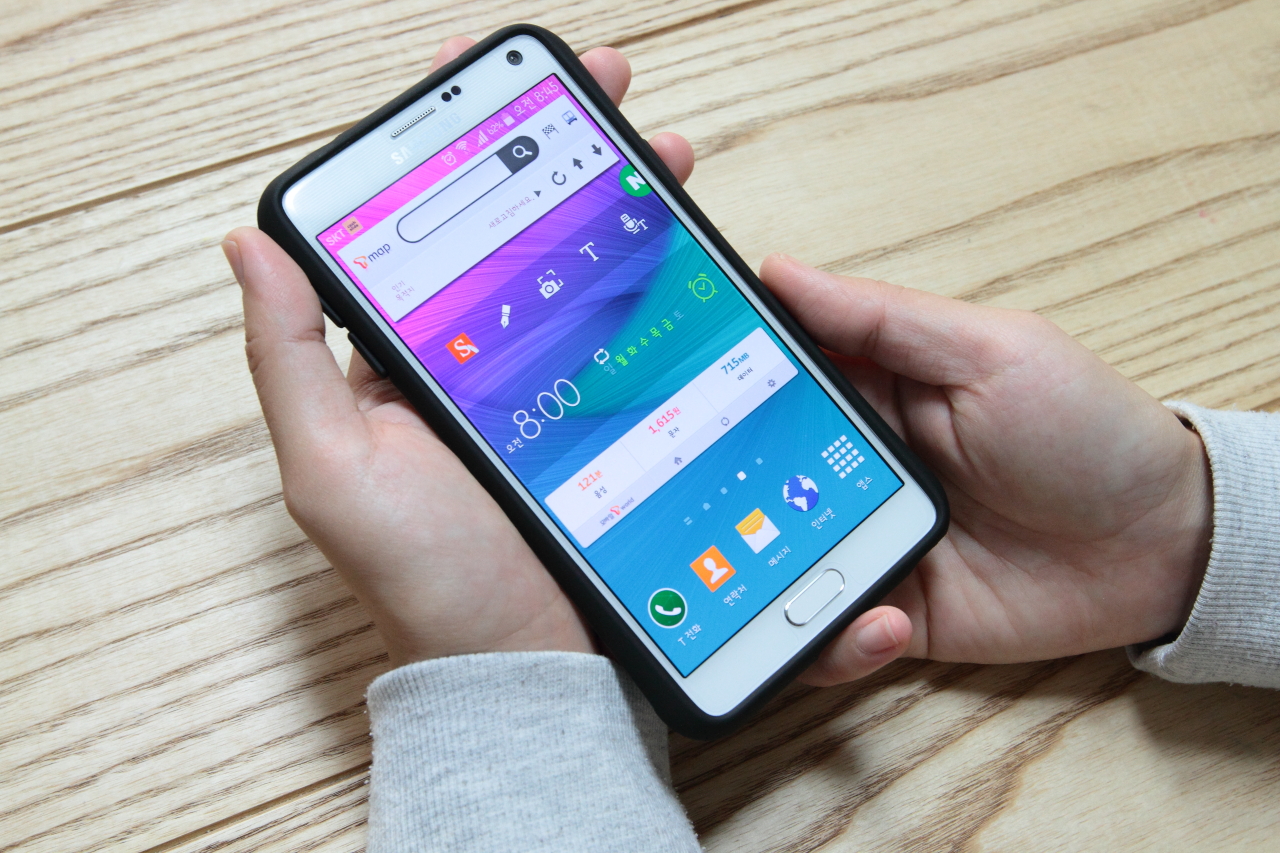


No Comments